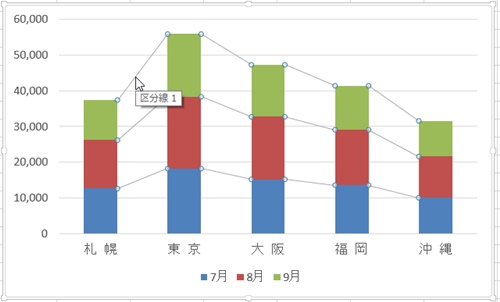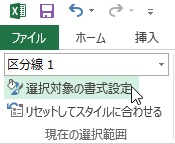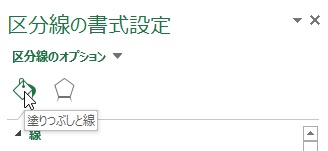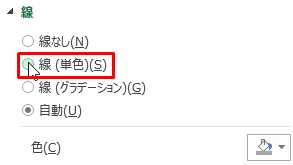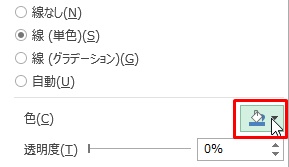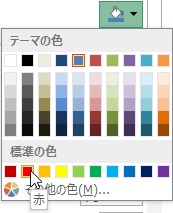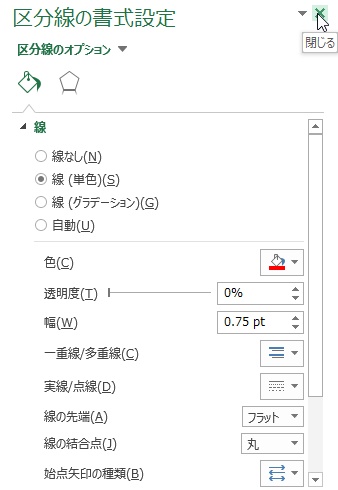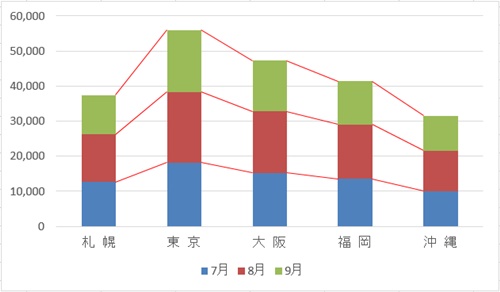【エクセル2013】積み上げグラフにつけた区分線の色を変える方法
 エクセルで作った積み上げグラフの
エクセルで作った積み上げグラフの
区分線の色を変えたい時があります。
そのような場合は「選択対象の書式設定」
機能を使用すれば悩みを解決することが
できます。
そうはいっても、
『どうしたら積み上げグラフにつけた
区分線の色を変えることができるの?』
と頭を抱えている人も多いでしょう。
そこで今回は、
「積み上げグラフにつけた区分線の色を変える方法」
についてご紹介していきます。
この記事の目次
積み上げグラフにつけた区分線の色を変える方法
それでは始めていきましょう。
色を変更する区分線をクリックして選択する
最初に積み上げ縦棒グラフにある色を
変えたい区分線をクリックして選択して
ください。
「グラフ ツール」の「書式」タブをクリックして選択する
色を変更する区分線を選択したら
「グラフ ツール」の「書式」タブを
クリックして選択しましょう。
「選択対象の書式設定」をクリックする
「書式」タブを選択したら
「選択対象の書式設定」を
クリックして選択してください。
「塗りつぶしと線」をクリックして選択する
「選択対象の書式設定」を選択したら
「区分線の書式設定」画面が開きます。
その開いた画面の中にある
「塗りつぶしと線」をクリックして
選択してください。
「線(単色)」をクリックして選択する
画面内の「線」欄にある「線(単色)」を
クリックして選択してください。
「色」アイコンをクリックして選択する
「線(単色)」を選択したら「色」
アイコンが開きます。
その開いた「色」アイコンを
クリックして選択します。
項目から変更する色をクリックして選択する
「色」アイコンを選択したら
色の項目が開きます。
その開いた項目の中から
変更する色をクリックして
選択してください。
今回は「赤」を選択します。
「区分線の書式設定」画面の「閉じる」ボタンをクリックして完了!
項目から変更する色を選択したら
「区分線の書式設定」画面の「閉じる」
ボタンをクリックして選択しましょう。
そうすると、積み上げグラフにつけた
区分線の色を変えることができます。
まとめ
- 色を変更する区分線をクリックして選択する
- 「グラフ ツール」の「書式」タブをクリックして選択する
- 「選択対象の書式設定」をクリックする
- 「塗りつぶしと線」をクリックして選択する
- 「線(単色)」をクリックして選択する
- 「色」アイコンをクリックして選択する
- 項目から変更する色をクリックして選択する
- 「区分線の書式設定」画面の「閉じる」ボタンをクリックして完了!
お疲れ様でした。
積み上げグラフにつけた区分線の色を
変えることはできましたでしょうか?
今回ご紹介した「選択対象の書式設定」
機能を使用することで積み上げグラフに
つけた区分線の色を変えることができます。
あなたの作業が、ストップすることなく
進められることを心より応援しております。